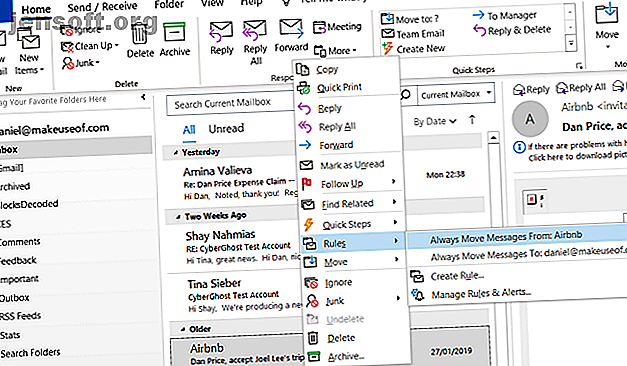
मेल बनाम आउटलुक: विंडोज 10 पर कौन सा ईमेल ऐप आपके लिए सही है?
विज्ञापन
Microsoft विंडोज 10 ऑपरेटिंग सिस्टम पर दो ईमेल क्लाइंट प्रदान करता है- मेल और आउटलुक ।
लेकिन मेल और आउटलुक के बीच अंतर क्या हैं? उनके पेशेवरों और विपक्ष क्या हैं? और आपकी स्थिति के लिए कौन सा ऐप सही है?
पढ़ते रहें क्योंकि हम यह स्थापित करने की कोशिश करते हैं कि कौन सा ऐप विंडोज के लिए सबसे अच्छा ईमेल क्लाइंट है।
क्या आउटलुक फ्री है?
आपके और अन्य उपयोगकर्ताओं के लिए, शायद मेल और आउटलुक के बीच सबसे महत्वपूर्ण अंतर लागत होगा।
विंडोज 10 के सभी संस्करण पर मेल पूरी तरह से मुफ्त है ; यह ऑपरेटिंग सिस्टम पर पूर्व-स्थापित है। यद्यपि मेल आपके ऑपरेटिंग सिस्टम पर एक स्टैंडअलोन ऐप है, यह वास्तव में Microsoft स्टोर में मेल और कैलेंडर नामक एक डबल ऐप के रूप में आता है। एक के बिना एक को स्थापित करने का कोई तरीका नहीं है।
आउटलुक एक भुगतान किया गया ऐप है क्योंकि इसे पहली बार 1997 में माइक्रोसॉफ्ट ऑफिस के साथ शामिल किया गया था। आज, इसे ऑफिस 365 पर्सनल और ऑफिस 365 होम के साथ वितरित किया गया है। यह Office 365 छात्र पैकेज का हिस्सा नहीं है।
यदि आप यूएस में रहते हैं, तो एंट्री-लेवल ऑफिस 365 पर्सनल प्लान की कीमत $ 69.99 प्रति वर्ष है।
मेल बनाम आउटलुक: ईमेल का उपयोग करना

किसी भी ईमेल क्लाइंट का सबसे महत्वपूर्ण पहलू है- जाहिर है- यह संदेशों को कैसे संभालता है।
स्वाभाविक रूप से, Microsoft के दोनों ऐप मूल बातें कर सकते हैं, लेकिन यदि आप थोड़ा गहरा खोदते हैं, तो दोनों के बीच कुछ महत्वपूर्ण अंतर हैं। ऐप से आपको आवश्यक कार्यक्षमता के आधार पर, वे डील-ब्रेकर हो सकते हैं।
दो में से, आउटलुक अधिक सुविधा संपन्न है। यह उन सभी श्रेणियों में एक सामान्य विषय है जिनकी हम चर्चा करेंगे।
उदाहरण के लिए, आउटलुक ईमेल को सादे पाठ के रूप में भेजने की क्षमता प्रदान करता है, ईमेल थ्रेड्स, ईमेल श्रेणियों, एक इग्नोर सुविधा, और आईआरएम संदेशों के लिए समर्थन को साफ करने का एक तरीका है। यह सब मेल पर अनुपस्थित है।
Outlook विशिष्ट रूप से इनबॉक्स नियम, स्थानीय ईमेल संग्रहण और साझा इनबॉक्स से ईमेल भेजने की क्षमता भी प्रदान करता है।
फ्लिपसाइड पर, यदि आप एक टच डिवाइस का उपयोग करना चाहते हैं, तो मेल बेहतर विकल्प है। यह अनुकूलन योग्य स्वाइप जेस्चर प्रदान करता है जो आउटलुक का हिस्सा नहीं हैं।
अपने संपर्कों को एक्सेस करना और प्रबंधित करना

बुनियादी ईमेल प्रबंधन से परे, ईमेल क्लाइंट के दो अन्य आवश्यक लक्षण संपर्क और कैलेंडर हैं।
मेल देशी विंडोज 10 संपर्क ऐप से अपनी संपर्क सूची खींचती है- लोग । आप अपने मौजूदा आउटलुक डॉट कॉम, लाइव, हॉटमेल, जीमेल, याहू, एक्सचेंज और आईक्लाउड अकाउंट जोड़ सकते हैं और ऐप अपने आप आपके कॉन्टैक्ट्स को इम्पोर्ट कर देगा और उन्हें आपकी मौजूदा लिस्ट के साथ इंटीग्रेट कर देगा। अन्य IMAP और POP3 खातों को भी जोड़ना आसान है।
आपको पीपल ऐप के माध्यम से संपर्क प्रबंधन कार्यों को करने की आवश्यकता है; मेल ऐप में ही संपर्क विवरण संपादित करने का कोई तरीका नहीं है।
याद रखें, लोगों के पास Pivot सुविधा भी है। यह हाल के ईमेल, मीटिंग और साझा की गई फ़ाइलों सहित प्रत्येक संपर्क के साथ आपके सभी हाल के इंटरैक्शन की सूची दिखाएगा।
इसके विपरीत, आउटलुक आपके जुड़े खातों से संपर्क विवरण खींच सकता है, लेकिन आपके कंप्यूटर पर स्थानीय भंडारण की भी अनुमति देता है।
आउटलुक बनाम मेल पर कैलेंडर

जैसा कि लेख की शुरुआत में बताया गया है, मेल ऐप का कैलेंडर हिस्सा उसी रूट इंस्टॉलेशन का हिस्सा है।
आपके सभी कनेक्टेड खातों के कैलेंडर प्रदर्शित किए जाएंगे, यह मानते हुए कि आपने सही विशेषाधिकार दिए हैं। हालाँकि, आप कैलेंडर को मेल के भीतर से नहीं देख सकते हैं; आपको कैलेंडर ऐप को अलग से खोलना होगा।
भले ही यह एक अलग पोर्टल के माध्यम से एक्सेस किया गया हो, कैलेंडर ऐप किसी भी तरह से सुविधाओं की कमी नहीं है। एक बार फिर, यह आउटलुक के पेशेवर-ग्रेड टूल का दावा नहीं करता है, लेकिन यह बिना किसी कठिनाई के क्लाउड-आधारित कैलेंडर के लिए CalDAV फ़ाइलों और सदस्यता को संभाल सकता है।
आउटलुक के लिए अद्वितीय कैलेंडर विशेषताओं की सूची सभी व्यावसायिक उपयोगकर्ताओं के लिए लक्षित है।
वे घटनाओं, कैलेंडर साझा करने, सहकर्मी के कैलेंडर खोलने की अनुमति (अनुमति के आधार पर), अग्रेषण, कैलेंडर प्रकाशन, कैलेंडर समूह, प्रत्येक सहभागी की उपलब्धता के बारे में दृश्यमान जानकारी और यहां तक कि एक बैठक कक्ष खोजक के लिए नए समय का प्रस्ताव करने का एक तरीका शामिल करते हैं। आप अपने Google कैलेंडर के साथ आउटलुक को आसानी से सिंक करते हैं। Google कैलेंडर के साथ Microsoft आउटलुक को सिंक करने के लिए 7 टूल। Google कैलेंडर के साथ माइक्रोसॉफ्ट आउटलुक को सिंक करने के लिए टूल। Google के साथ आउटलुक कैलेंडर को सिंक करने के लिए, आपको अच्छे टूल की आवश्यकता है। हम आपको दोनों कैलेंडर को सिंक में रखने के लिए सर्वश्रेष्ठ दिखाते हैं। अधिक पढ़ें ।
इसके अलावा, आउटलुक पर कैलेंडर मुख्य ऐप का हिस्सा है; आप विंडो के निचले भाग में टैब का उपयोग करके इसे एक्सेस कर सकते हैं।
क्या मेल और आउटलुक अन्य ऐप्स के साथ एकीकृत हैं?
मेल तृतीय-पक्ष एप्लिकेशन के साथ कोई एकीकरण प्रदान नहीं करता है। यदि आप Google ड्राइव, एवरनोट या टोडॉइस्ट जैसी सेवाओं का उपयोग करना चाहते हैं, तो आपको एक अलग विंडो में बदलना होगा। महत्वपूर्ण रूप से, Microsoft Office के साथ कोई एकीकरण भी नहीं है।
केवल ऐसे ऐप्स जो किसी भी तरह से "एकीकृत" कैलेंडर, लोग हैं, और कभी-कभी सुधार करने वाले Microsoft To-Do 10 युक्तियाँ Microsoft को करने के लिए एक गंभीर कार्य प्रबंधक में 10 युक्तियाँ Microsoft को एक गंभीर कार्य में बदलने के लिए करें। प्रबंधक Microsoft टू-डू ने बहुत सुधार किया है। दूसरी नज़र लेने के लिए और एक शक्तिशाली कार्य प्रबंधक में बदलने के लिए इन युक्तियों का उपयोग करें। अधिक पढ़ें । व्यवहार में, मेल ऐप में केवल उनके लिंक शामिल हैं; वे अभी भी बाहरी हैं।
आउटलुक इसके विपरीत है। न केवल अन्य Microsoft उत्पादकता ऐप जैसे वर्ड, एक्सेल और पावरपॉइंट के साथ एक सहज अनुभव है, बल्कि माइक्रोसॉफ्ट के ऐपसोर्स स्टोर के माध्यम से उपलब्ध आउटलुक ऐड-इन्स की एक लंबी सूची भी है।
उदाहरण के लिए, आप Microsoft Translator, Salesforce, Boomerang, Trello, Dropbox, Zendesk, और बहुत कुछ जोड़ सकते हैं। सभी ऐड-इन्स आउटलुक में सीधे संबंधित ऐप की कार्यक्षमता लाते हैं; आप अपने इनबॉक्स को छोड़ने की आवश्यकता के बिना उनके साथ बातचीत कर सकते हैं।
आपको कौन सा ईमेल ऐप चुनना चाहिए?

यह अस्वीकार करना कठिन है कि कागज पर, आउटलुक दो ऐप में से बेहतर है। यह एक बिजनेस-ग्रेड टूल है जिसमें बहुत अधिक विशेषताएं हैं।
लेकिन अधिक सुविधाओं का यह मतलब नहीं है कि ऐप सभी के लिए सही है। यहां तक कि अनुभवी Outlook उपयोगकर्ता ऐप प्रदान करने वाले प्रत्येक फ़ंक्शन के लिए उपयोग के मामले को खोजने के लिए कड़ी मेहनत करेंगे।
वास्तव में, आउटलुक की जटिलता कई लोगों के लिए ऑफ-पुट हो सकती है। अधिकांश लोगों को विस्तार के उस स्तर की आवश्यकता नहीं होती है (और संबंधित जटिलता जो सभी अतिरिक्त कार्यक्षमता स्थापित करने के साथ हाथ से चली जाती है)।
यदि आपका उपयोग-मामला "सामान्य" है - और इसके द्वारा, हमारा मतलब है कि आप अपने ईमेल खातों और कैलेंडर के लिए एक केंद्रीय केंद्र चाहते हैं, लेकिन उपयोगकर्ताओं या एक बड़े व्यवसाय का नेटवर्क नहीं चलाते हैं - देशी मेल ऐप लगभग निश्चित रूप से चल रहा है अपनी आवश्यकताओं को पूरा करने के लिए ।
होम यूजर्स को केवल आउटलुक का उपयोग करने पर विचार करना चाहिए, यदि वे एक आत्म-प्रमाणित उत्पादकता सनकी हैं। पेशेवर उपयोगकर्ता लक्ष्य बाजार हैं।
विंडोज पर ईमेल के प्रबंधन के बारे में अधिक जानें
Microsoft के दो ईमेल ऐप अपने-अपने तरीके से शानदार हैं, लेकिन वे शहर में एकमात्र शो नहीं हैं।
कई तृतीय-पक्ष ने उत्कृष्ट ईमेल उपकरण विकसित किए हैं। यदि आप अधिक जानकारी प्राप्त करना चाहते हैं, तो विंडोज़ के लिए सर्वश्रेष्ठ डेस्कटॉप ईमेल क्लाइंट पर हमारे लेख देखें। आपके डेस्कटॉप पीसी के लिए ५ सर्वश्रेष्ठ मुफ्त ईमेल ग्राहक आपके डेस्कटॉप पीसी के लिए ५ सर्वश्रेष्ठ मुफ्त ईमेल ग्राहक चाहते हैं? हमने विंडोज, मैक और लिनक्स के लिए सबसे अच्छा ईमेल सॉफ्टवेयर संकलित किया है जो आपको एक पैसा भी खर्च नहीं करेगा। अधिक पढ़ें ।
इसके बारे में अधिक जानें: ईमेल एप्लिकेशन, ईमेल टिप्स, माइक्रोसॉफ्ट आउटलुक, विंडोज मेल।

